
phpエディタXiguaは今日、Google Chromeで不要な個人データを削除する方法を紹介します。一般的に使用される Web ブラウザである Google Chrome は、閲覧履歴や自動入力フォームなど、ユーザーの多くの個人情報を保存します。場合によっては、プライバシーを保護したりブラウザのパフォーマンスを向上させるために、これらの役に立たない個人データをクリーンアップする必要がある場合があります。次に、このデータを簡単かつ効果的に削除する方法を学びましょう。
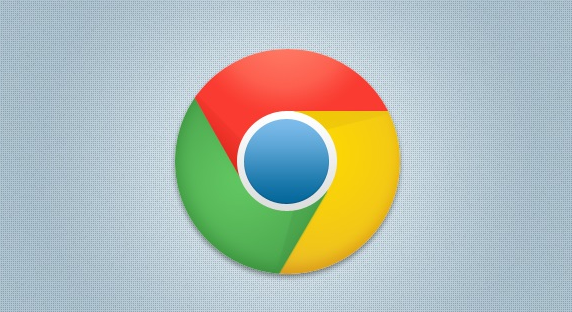
コンピューターで Google Chrome を起動し、右上隅の をクリックします。ブラウザ ページ 縦に 3 つの点のアイコンを開きます。
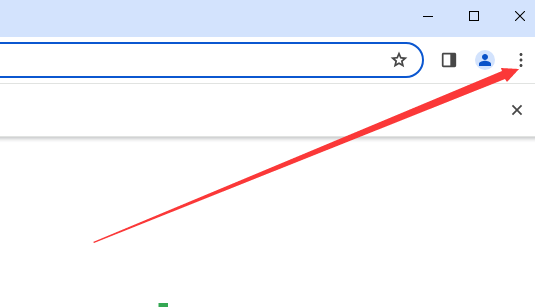
2. 縦に 3 つの点のアイコンを開いた後、ドロップダウン リストでプロファイル オプションを見つけ、クリックしてオプションを開きます (図を参照)。

#3. プロファイルを開いた後、サブメニュー リストで [Chrome プロファイルの管理] オプションを見つけて開きます (図を参照)。
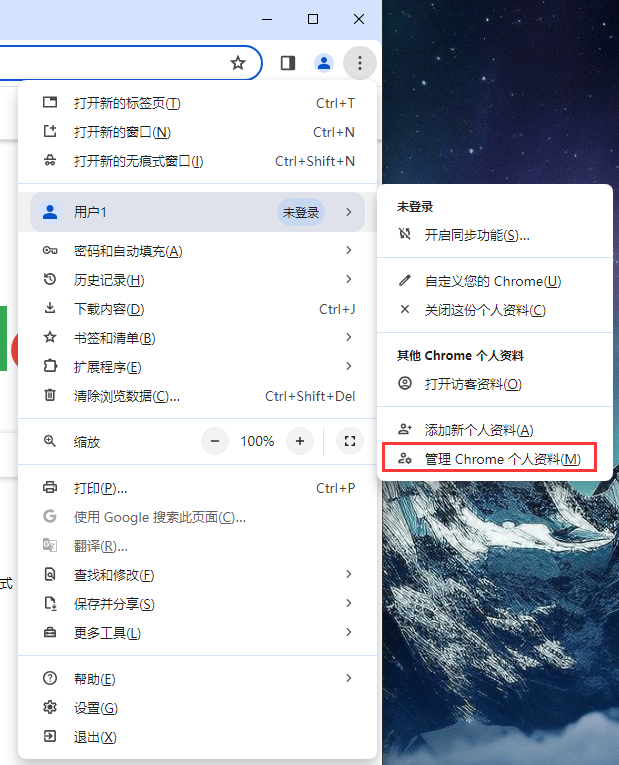
4. 個人情報管理ページに入ると、ページ上で削除する必要がある個人情報を見つけて、[その他のアクション] アイコンをクリックします (写真に示されています)。
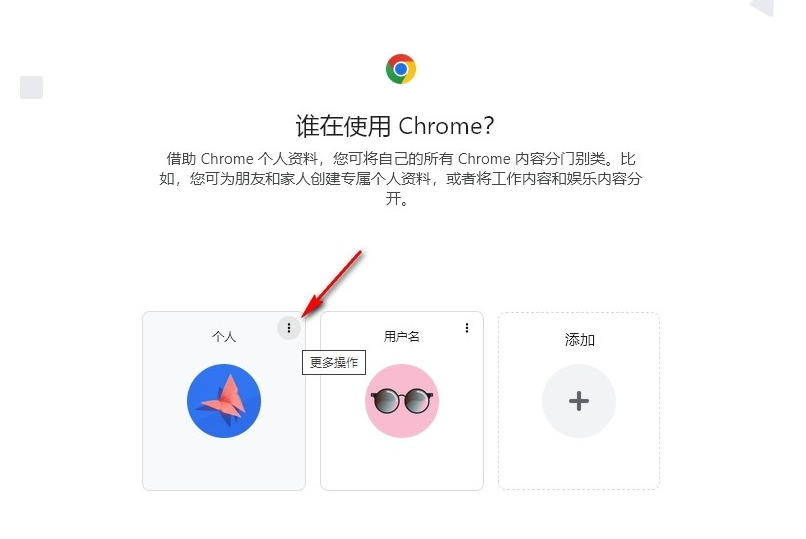
5. [その他の操作] アイコンを開いた後、メニュー リストの [削除] オプションを直接クリックし、ポップで [削除] オプションを再度クリックします。アップボックス (写真の通り)。
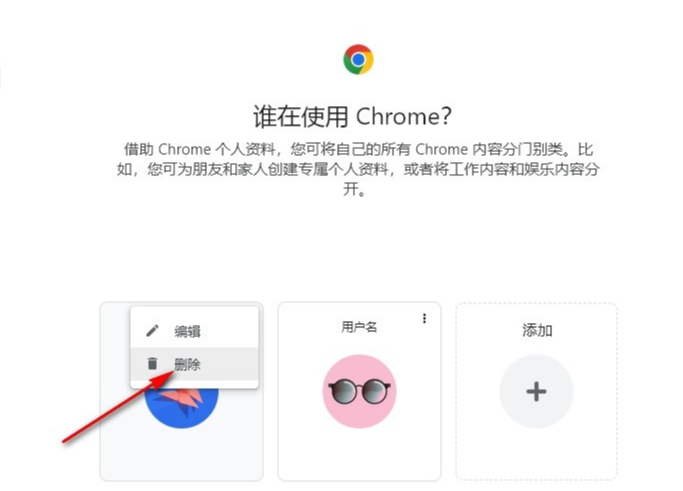
以上がGoogle Chromeで不要な個人データを削除する方法の詳細内容です。詳細については、PHP 中国語 Web サイトの他の関連記事を参照してください。